
Update: 16.04.2021
Het is nu ook mogelijk om op Instagram zélf witregels te plaatsen in je tekst!
Geen gedoe meer met je notities enzo 😉 (mocht het nog niet op deze manier lukken, dan zou ik het toch nog even op onderstaande manier proberen met het stappenplan).
Nu eerst een uitleg van de nieuwe, veeeel makkelijkere manier met 2 opties:
1. Voeg een foto toe op Instagram
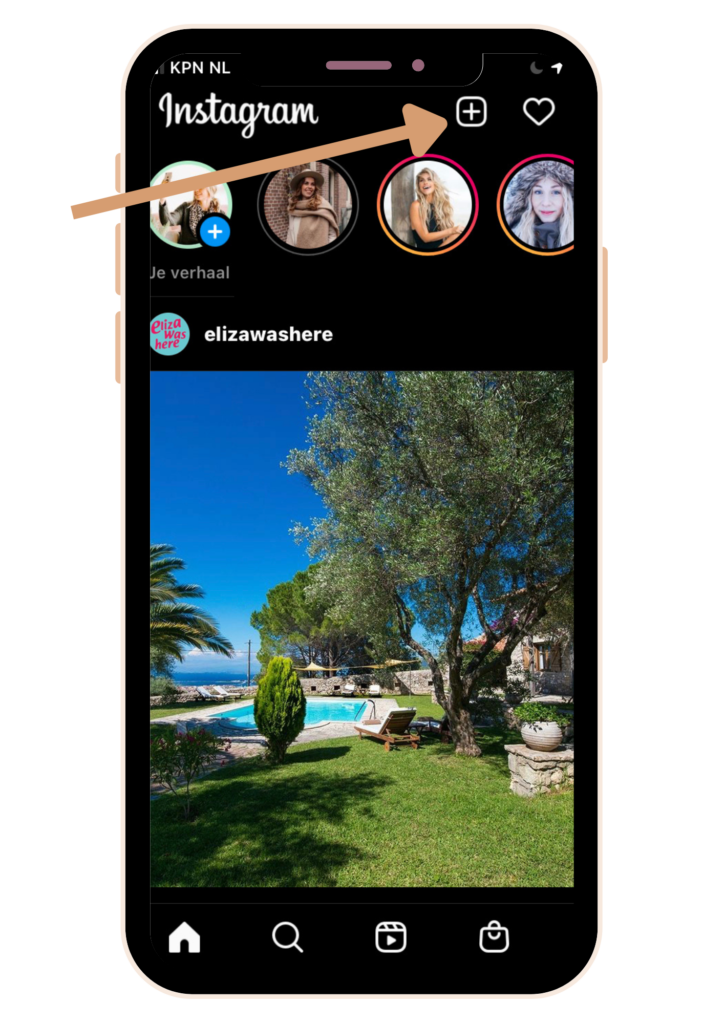
Klik op het plusje in je Instagram account.
Zoek even waar deze op jouw mobiel staat. Dit kan nog wel eens anders zijn op een iphone of samsung ed.

Voeg in het volgende scherm een foto naar keuze toe, klik rechtsboven op “volgende”.
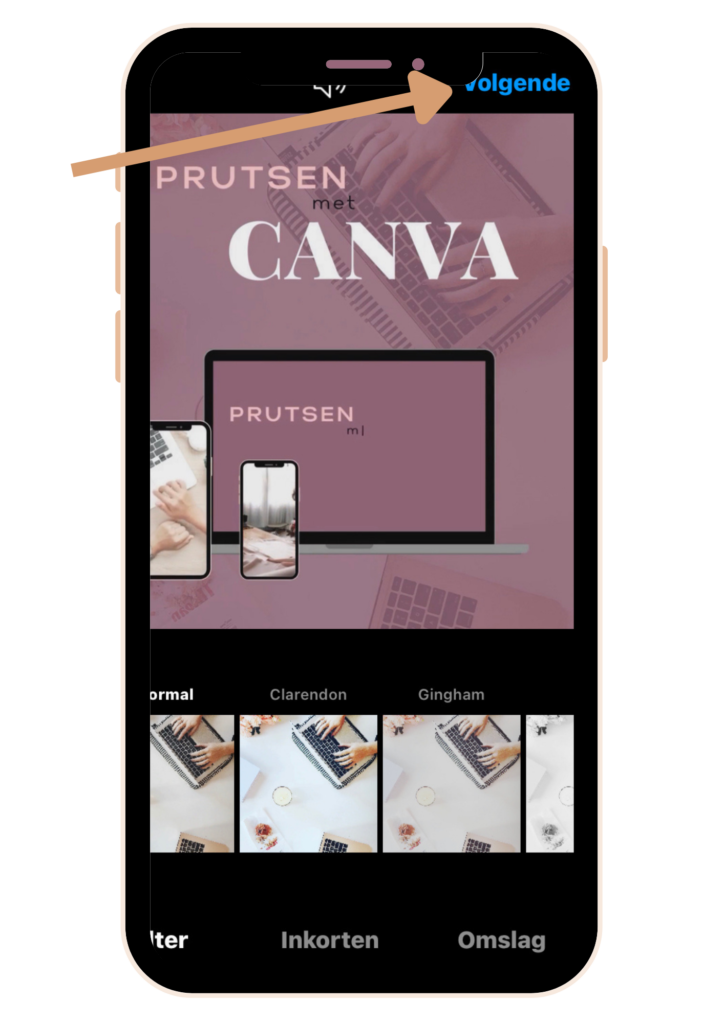
Geef je foto eventueel een filter.
Klik weer op “volgende” en dan kom je in het scherm om je tekst te schrijven. Bekijk nu de volgende stap hieronder.
2. Voeg tekst toe bij de foto op Instagram
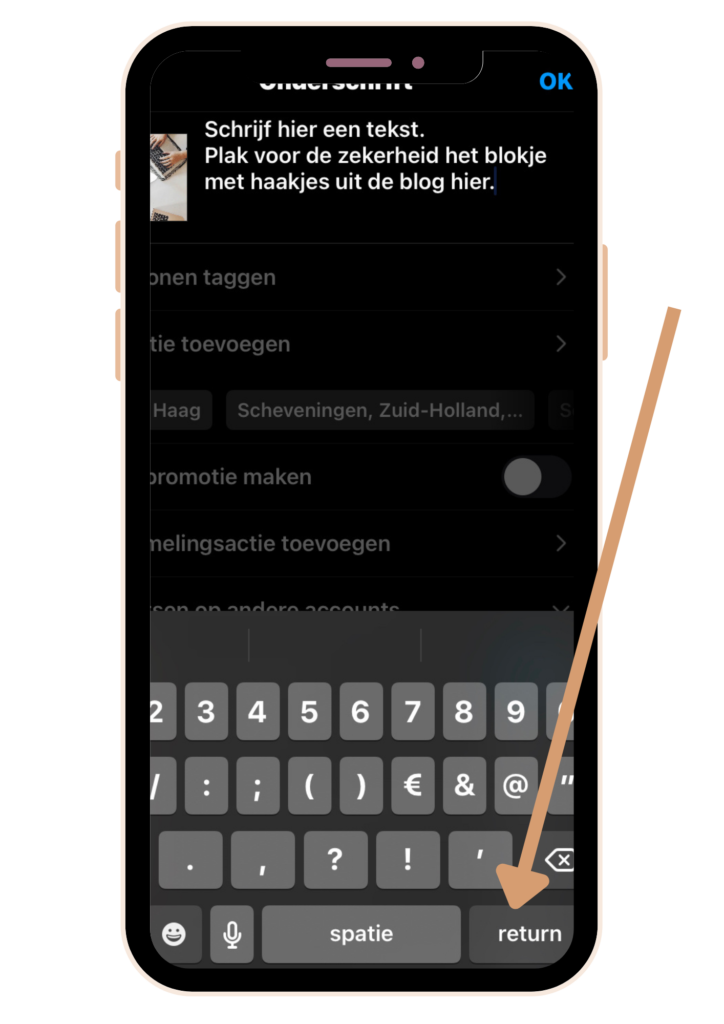
Je typt dus nu hier direct in Instagram de tekst die je wilt schrijven. Zorg dat je een stukje tekst typt ZONDER een spatie aan het einde van een regel. Dit is heel belangrijk!
Om een witruimte (enter) te krijgen,
daarvoor zijn er 2 opties om uit te proberen:
1. Klik rechtsonder op de “RETURN” knop, dan zie je een enter ontstaan en kun je weer verder typen.
THAT’S IT!
Lukt dat nou niet….
kijk dan even hieronder verder naar optie 2:
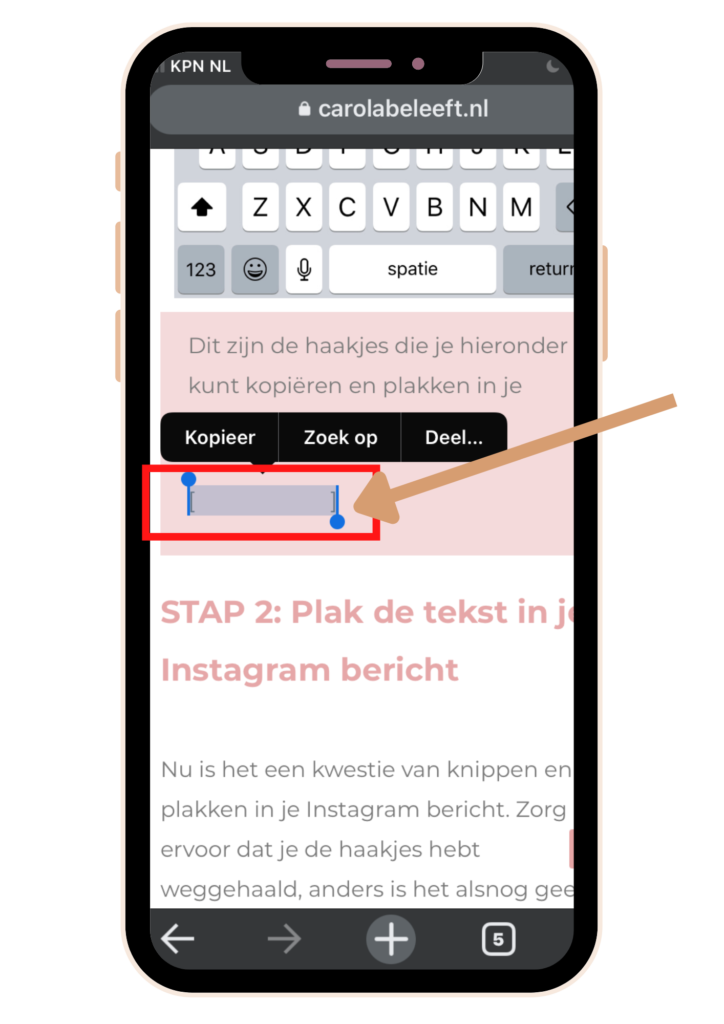
Optie 2 (Ook te gebruiken in FB berichten!):
– Kopieer hieronder op deze pagina het hele gedeelte in het roze vlak met de witruimte + de twee haakjes aan beide kanten.
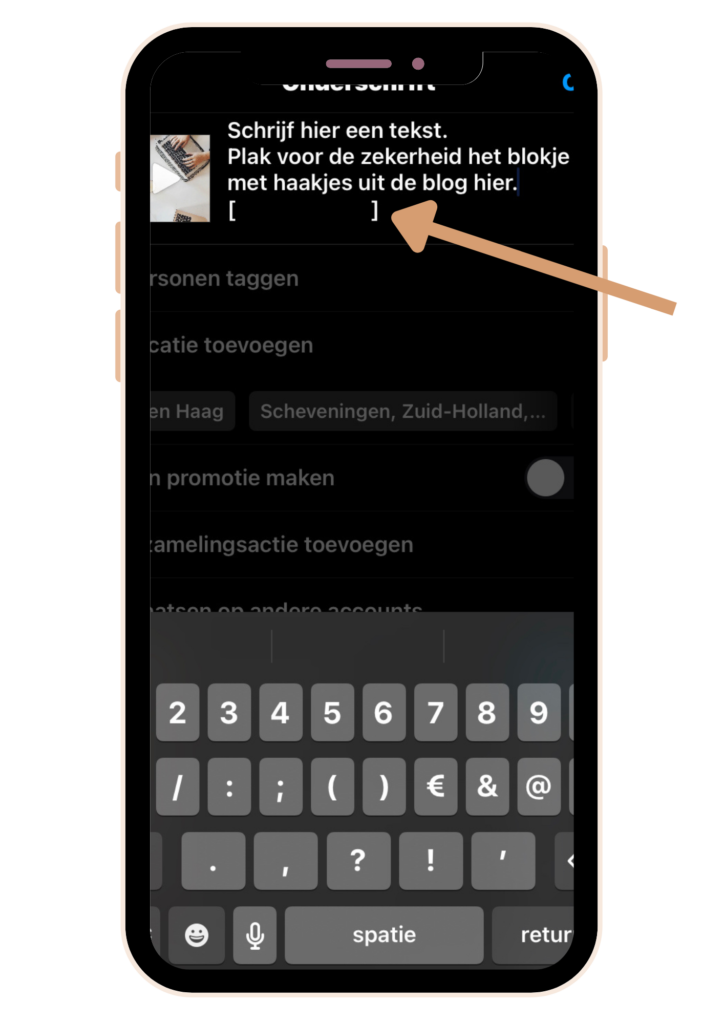
Plak deze haakjes met de ruimte in je Instagram bericht.
Als je deze haakjes plakt, komt er vaak erboven nog een extra enter. Deze kun je laten staan of weghalen, dat maakt niet zo veel uit.
Vervolgens haal je ALLEEN de haakjes weg en laat je wel de spaties staan, dus de witruimte die je uit het roze vlak in de blog hebt gekopieerd.
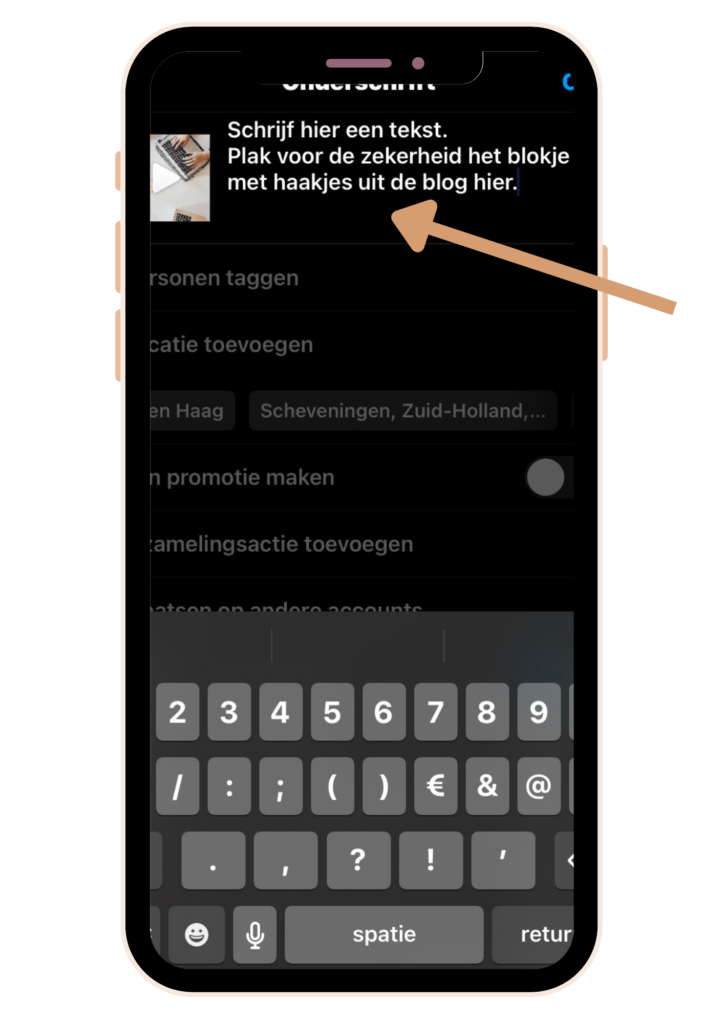
De haakjes zijn weggehaald, maar de witruimte staat er nog
Dit is even een precies werkje, maar als je het 1 keer hebt gedaan, gaat het daarna een stuk makkelijker en sneller.
Om meer enters in je bericht te plaatsen, kopieer je nu dit stuk met de enters en plak je deze op een andere plek in je bericht.
Dan plaats je je bericht en check je het even of het overal goed is gegaan.
That’s it!
Laat je me onderaan deze blog even weten op welke manier het jou is gelukt?
Andere optie als de opties hierboven niet lukken:
Hieronder lees je de andere manier, voor het geval de bovenste manier niet lukt…
Je kunt enters toevoegen aan je Instagram post zonder er speciale tekens of Emoticons aan toe te voegen. Om meer overzicht in een stuk tekst onder je Instagram foto te krijgen, is het handig om enters toe te voegen.
.
.
.
Ik deed dit altijd met puntjes ertussen, of emoticons 
Maar ik heb ontdekt dat dit ook zonder kan en dat je gewoon “invisible enters” kunt geven aan je bericht! Super handig en ik laat je hieronder precies zien hoe je dit kunt doen. Het is niet moeilijk, maar je moet maar net even weten HOE!
STAP 1: Maak het bericht in je Notities op je telefoon.
Zelf gebruik ik mijn notities op mijn telefoon om de tekst te schrijven. Daar heb ik dit trucje één keer op toegepast en nu kopieer ik dat bericht iedere keer en plaats ik er andere tekst in. De haakjes kun je hieronder kopiëren en plakken in je eigen notities. Daarna haal je de haakjes weg, maar laat je de afstand staan. Kopieer nu het hele stuk tekst en plak hem in je Instagram.
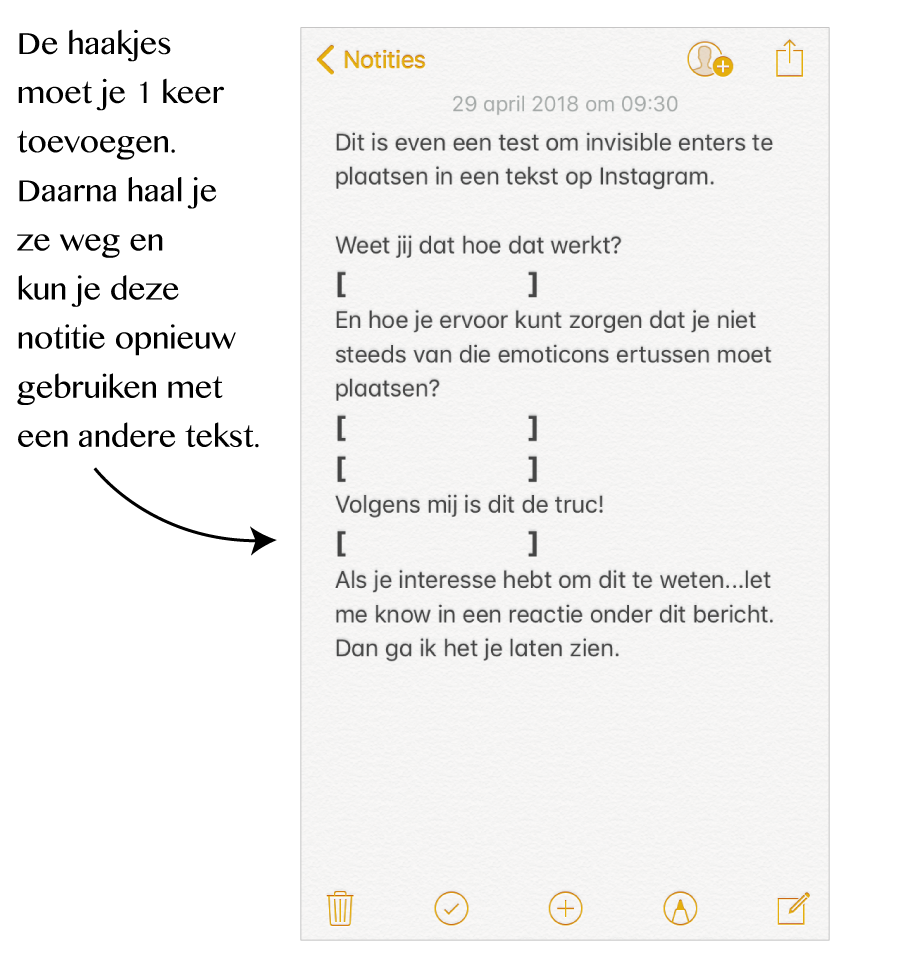
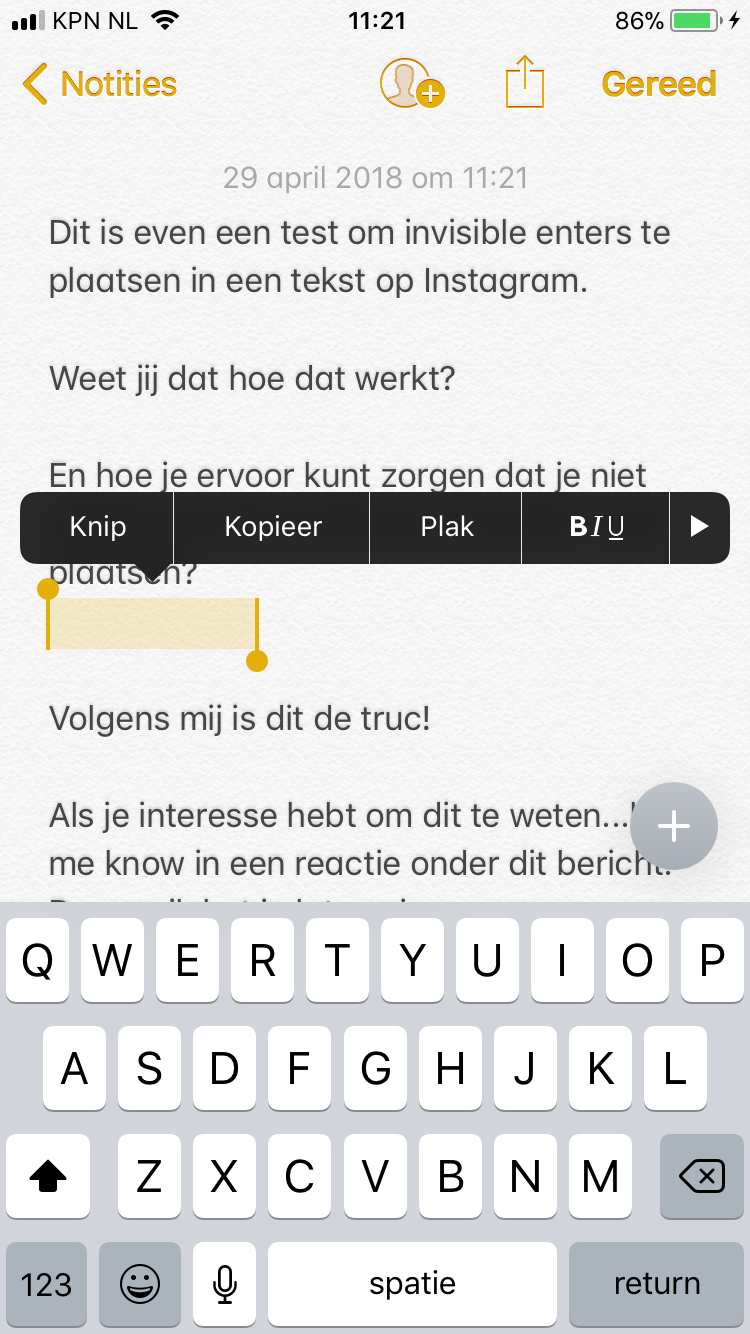
Dit zijn de haakjes die je hieronder kunt kopiëren en plakken in je notities:
[⠀⠀⠀⠀⠀⠀⠀⠀⠀]
STAP 2: Plak de tekst in je Instagram bericht
Nu is het een kwestie van knippen en plakken in je Instagram bericht. Zorg ervoor dat je de haakjes hebt weggehaald, anders is het alsnog geen “Invisible” enter. 😉
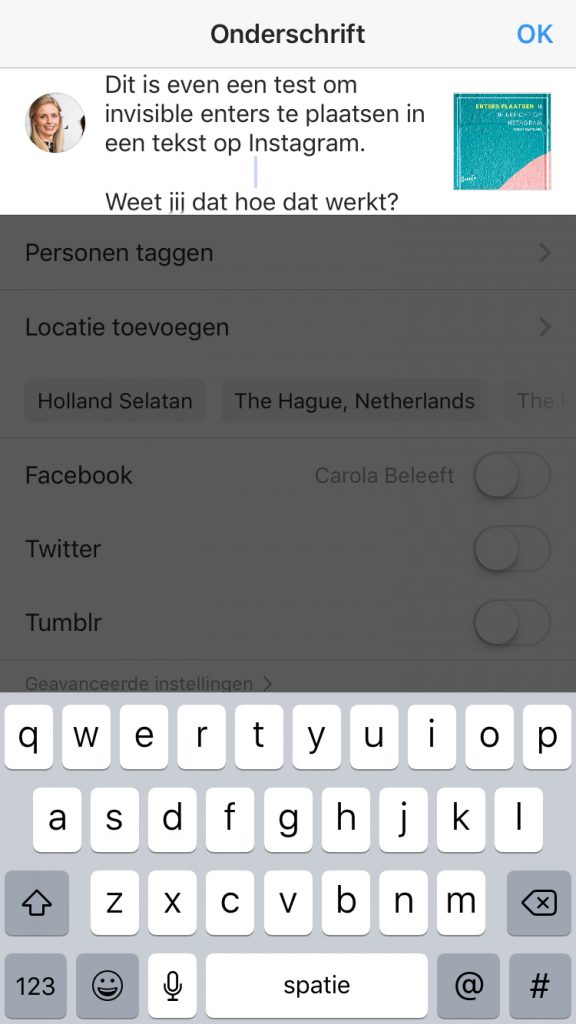
Je ziet dat er een enter staat. Als je je vinger wat langer op de witte ruimte vasthoudt, zie je dat het nu een brede witte ruimte is. Dit komt dus omdat je de ruimte tussen de haakjes goed hebt gekopieerd en geplakt.
Als je nu je foto plaatst, zal hij de ruimte laten zien!
STAP 3: Je bericht op Instagram
Als het goed is gegaan zie je je bericht met de witruimtes op Instagram.
Laat je me weten als je je eerste bericht MET INVISIBLE Enters hebt geplaatst op Instagram?
Tag mij even in je bericht (@Carola_beleeft), dan kan ik hem ook zien.
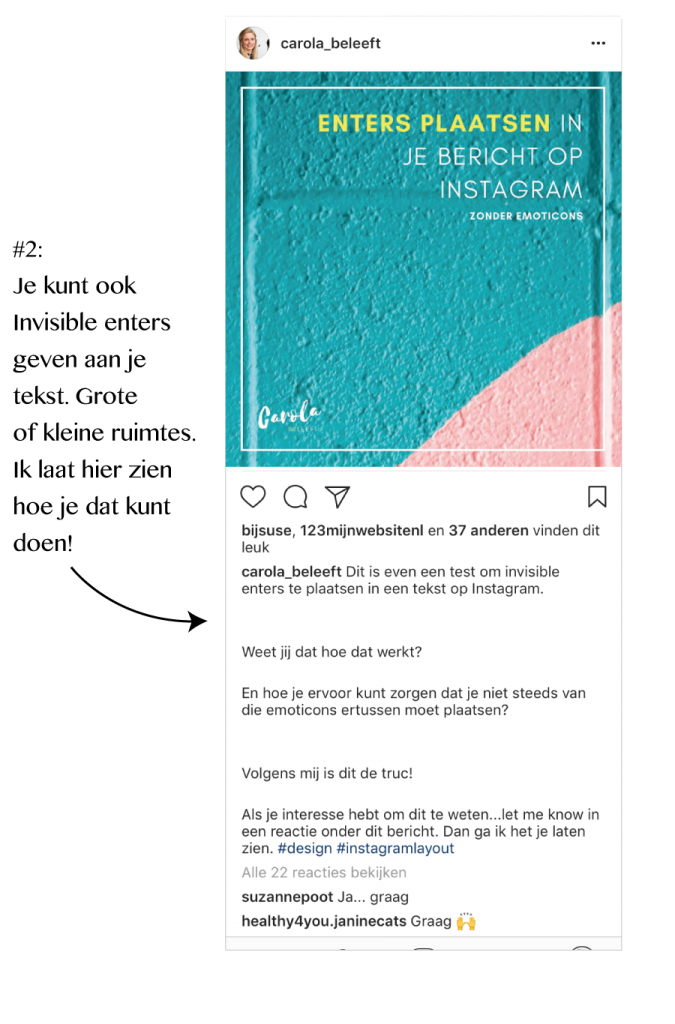
STAP 4: Belangrijk om de witruimtes goed op je Insta te krijgen:
Plaats geen extra spaties achter het laatste woord voordat je de witruimte invoert.
Als je dat namelijk doet dan pakt hij de volgende Enter namelijk niet en staat je tekst alsnog aan elkaar geplakt.
Hieronder op de foto zie je de gele “aanwijzer” staan. Daar staat nog een spatie voor.
Dat is de spatie die ik bedoel.







22 reacties op “Enters toevoegen aan je Instagram Post”
Goedemorgen Carola,
Dank je voor deze tip, het lukt mij helaas toch niet om geen chaotische tekst onder mijn geplaatste foto te krijgen…, ik doe vast iets verkeerd.
Hartelijke groet,
Miryam Schotman
Hi Miryam,
Ik zie je berichtje op Instagram.
Wat belangrijk is is dat je achter het laatste woord van de
vorige zin de spatie weghaald, volgens mij zie ik dat.
Probeer dat eens? Hopelijk lukt het!
Halo Carola
Ook mij lukte het niet om met de haakjes te werken.
Wat doe ik fout?
[ ]
Samen
[ ]
Wij zorgen voor
[ ]
* Optimale ondersteuning
* Minimale beperking
* Minder pijn
* en Comfort
[ ]
Voor ons assortiment,
Alvast bedankt met groeten
Cas
Hoi!
Heb je de eerste manier al geprobeerd zoals ik hier bovenaan heb beschreven? Die is nog makkelijker.
Lukt dat nou niet, zorg dat je de haakjes echt goed kopieert en plakt en uiteindelijk de
haakjes weghaalt en de ruimte ertussen laten staan. Het ziet ernaar uit dat je het andersom doet in dit bericht.
Groetjes Carola
Gelukt!! Zoek hier al zo lang een oplossing voor. Thanks
Ah wat fijn dat dit je heeft geholpen Eveline! 🙂
Wat ben ik hier blij mee zeg! Hier ben ik al een week mee aan het stoeien en werkt ook via desktop voor instagram. Vanuit een word document kopiëren en plakken. Super bedankt voor deze tip. Groetjes Linda
Ahh goed te horen Linda. 🙂
Lukt bij mij niet 🙁 Ik heb ook de tekst eerst getypt in Word en nagelopen op extra spaties ed. Heb je nog andere tips misschien?
Hoi Ingrid, Aaaii dat is vervelend. Lukt het bij geen enkele zin? Of sommige zinnen wel en sommige niet? Heb je het op manier 1 gedaan uit mijn bericht of op de manier met de haakjes [⠀⠀⠀⠀⠀⠀⠀⠀⠀] ?
Belangrijk is de spaties aan het eind van iedere zin, soms pakt hij ook geen smileys aan het eind van de zin.
Wat is je Instagram account, dan kan ik wellicht daar even met je mee kijken.
Lukt bij mij niet 🙁 Ik heb ook de tekst eerst getypt in Word en nagelopen op extra spaties ed. Heb je nog andere tips misschien?
hoi Carola, dank je voor je reactie! Ik heb het op beide manieren geprobeerd. Maar het verschijnt nog niet goed. Het jammere is dat je de tekst daarna niet meer kunt aanpassen (toch?). Mijn account is bockx_bracelets. M’n berichten zijn dus iedere keer een rommeltje. 🙁
Als je zou willen kijken heel graag! Misschien zie je het?
Hoi Ingrid,
Al doende leer je! 🙂 Het hoeft niet helemaal perfect.
Wat ik in je laatste bericht zie “Polar Bear van BOCKX Bracelets” is dat er nog spaties achter bepaalde woorden staan waar ik denk dat je een enter wilt hebben.
Dus bijvoorbeeld achter het woord “planet”. Instagram reageert heel snel op spaties en zal het dan aan elkaar plakken. Je kunt inderdaad die enters niet meer plaatsen nadat je bericht is geplaatst. Probeer extra te letten op de spaties achter de woorden, hopelijk lukt het zo!
Bij mij lukt ie ook niet altijd….bijvoorbeeld bij mn laatste bericht is er toch ergens nog een spatie ingeslopen (Zie je hem? 😉 https://www.instagram.com/p/BxWeBs3lmfp/)
Geweldig ! Ik ven zeer goed geholpen met je duidelijke uitleg !
Yes! Super fijn dat het je heeft geholpen 🙂
Hallo Carola,
Weet je ook of dit zo werkt bij het programma ‘Later’?
Hoi Angelique,
Ik denk het wel 🙂 Probeer het anders eventjes uit? Dan weet je het snel. Succes!
Super! Bedankt voor de tip. Ik begreep niet waarom het je soms wel en soms niet lukte. Nu begrijp ik dat het aan een eventuele spatie aan het einde van een zin ligt. Heel fijn, bedankt!
Hee Eline,
Aah wat goed om te horen! You’re Welcome 🙂
Super goeie tip! Alleen mij lukt het nog steeds niet????
Ik probeer met de haakjes te werken. Maar wil ik de haakjes weg halen, moet ik de hele zin verwijderen. Ik kan zeg maar niet midden in een ‘woord’ mijn bakje zetten, maar alleen aan het begin en einde!
Moeilijk uit te leggen????
Zou je me willen helpen?
Hi carola,
Waauw, wat een fantastische en praktisch blog.
Nu snap ik eindelijk hoe je die enters moet toevoegen op instagram! Dank je wel!
Hi Delano,
Wat ontzettend fijn om te horen! ???? Daar doen we het voor 😉
En graag gedaan!
Groetjes Inge | Team Carola Beleeft